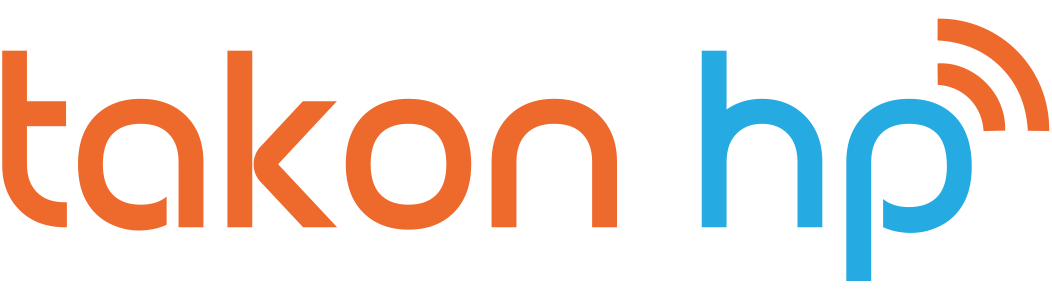Kamera merupakan salah satu komponen pada HP yang selalu jadi pertimbangan bagi para penggunanya. Hal ini tidak lain adalah karena fungsinya yang sangat penting, bahkan semakin ke sini, perkembangan kualitas kamera pada masing-masing smartphone kian meningkat pesat. Sehingga, dapat disimpulkan bahwa adanya kamera merupakan hal yang menarik untuk menggunakan sebuah smartphone.
Akan tetapi, kini sudah banyak ditemukan kasus kamera HP yang buram. Kamera HP yang buram tersebut bisa jadi diakibatkan oleh beberapa hal. Kamu pun mungkin akan merasa terganggu apabila hasil tangkapan kamera kian menurun, maka dari itu, penting sekali untuk mengetahui cara mengatasi kamera HP yang buram agar kualitas gambar yang didapatkan semakin baik.
Apa Penyebab Kamera HP Menjadi Buram?
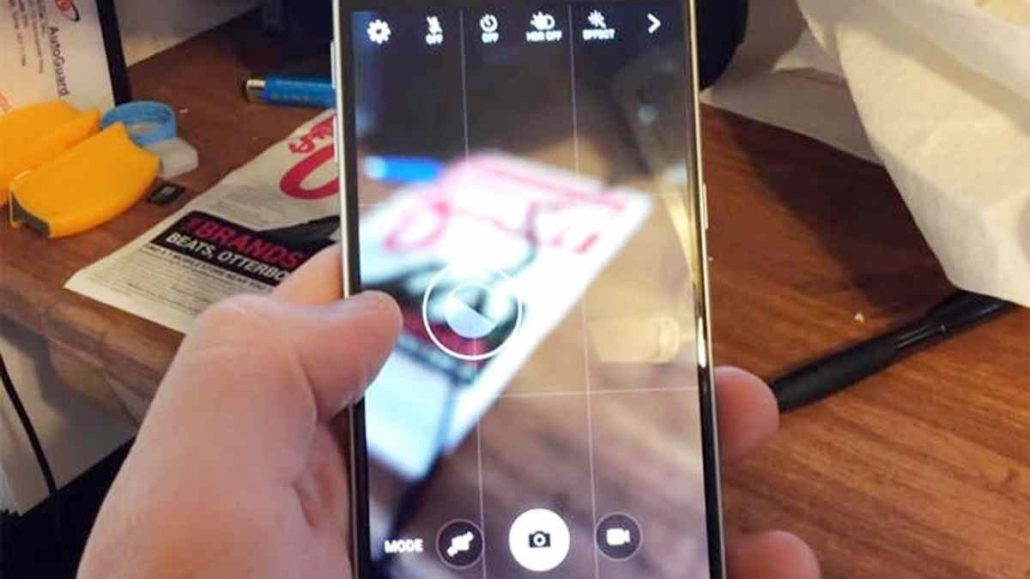
Sebelum mengetahui cara-cara untuk memperbaikinya, kamu harus memahami terlebih dahulu hal-hal yang menjadi penyebab buramnya kamera tersebut. Berikut adalah penyebab kamera HP buram yang penting untuk diketahui:
- Kualitas kamera HP yang kurang memadai. Hal ini bisa membuat gambar terlihat kusam.
- Adanya permasalah di sekitar lensa HP.
- Kamera terganggu oleh lensa casing tambahan sehingga kualitasnya menjadi kurang bagus.
- Adanya kotoran (debu, minyak, dan lainnya) yang menempel pada lensa kamera, sehingga membuat tampilan kamera seperti menjadi buram.
8 Cara Mengatasi Kamera HP yang Buram dan Tidak Jernih
Di bawah ini merupakan rekomendasi cara-cara yang dapat kamu lakukan agar kualitas gambar yang dihasilkan pun kian menjadi lebih baik:
Membersihkan kamera HP terlebih dahulu

Langkah pertama untuk membuat kamera HP menjadi lebih jernih kembali adalah dengan membersihkannya. Terkadang ada kotoran, seperti debu, yang menempel pada lensa kamera HP tanpa kamu sadari. Hal ini tentu saja akan berpengaruh pada kualitas gambar dan foto akan terlihat buram. Oleh karena itu, rajin-rajinlah untuk membersihkan lensa kamera agar kualitas gambar selalu bagus.
Cara yang harus dilakukan pun sangatlah mudah. Pertama, matikan terlebih dahulu HP yang akan dibersihkan. Kemudian, ambil tisu atau kapas dan gosokkan perlahan pada kamera HP sampai bersih. Jika sudah, maka nyalakan kembali HP dan lakukan pengecekan pada kameranya.
Memasang selotip pada kamera
Tahukah kamu, jika ingin mendapatkan kualitas gambar yang bagus, bisa dengan menggunakan selotip? Hal ini karena jika selotip ditempelkan di kamera, maka hasil fotonya tidak akan blur, bahkan menjadi lebih jelas. Masih penasaran? Ikuti langkah-langkah di bawah ini:
- Ambillah sedikit selotip dan potong agar tidak terlalu besar.
- Tempelkan selotip tersebut pada kamera dan sesuaikan ukurannya.
- Pastikan tidak ada celah dari selotip tersebut dan jangan menyentuh bagian selotip pada kamera jika tidak ingin kamera buram seperti sebelumnya.
Melepas casing HP

Jika kamera HP masih tampak buram, maka cara mengatasi kamera HP yang buram selanjutnya adalah dengan melepas casing HP. Hal ini sangat perlu untuk dilakukan karena bisa saja casing menghalangi kamera dan membuatnya menjadi buram. Selain itu, adanya casing juga dikhawatirkan mengotori kamera sehingga gambar yang dihasilkan terlihat tidak jernih.
Memanfaatkan hair dryer

Masalah kamera HP yang buram juga bisa diakibatkan oleh pengembunan pada kamera. Pengembunan tersebut dapat diakibatkan oleh air yang mengenai HP tersebut. oleh karena itu, kamu dapat melakukan langkah di bawah ini:
- Matikanlah HP terlebih dahulu
- Atur suhu hair dryer yang sudah diaktifkan
- Hangatkan HP dari jauh, terutama pada bagian kamera
- Pastikanlah suhunya tidak terlalu panas.
Baca juga: iPhone Terlalu Panas? Inilah 8 Cara Yang Bisa Kamu Lakukan
Mengganti lensa HP
Jika masih saja buram, maka lakukanlah cara selanjutnya, yaitu mengganti lensa HP jika memungkinkan. Melakukan penggantian lensa HP juga dapat kamu lakukan sendiri tanpa perlu pergi ke tempat servis. Kemudian, untuk komponen yang diperlukan, kamu dapat membelinya di beberapa online shop agar lebih mudah dan juga praktis. Akan tetapi, pastikanlah kamu memahami caranya dengan benar agar tidak menambah kerusakan pada HP.
Melakukan pengaturan ulang pada kamera

Cara yang satu ini juga bisa kamu lakukan ketika kamera HP menjadi semakin buram. Hal ini karena bisa saja pengaturan yang terdapat dalam kamera menjadikan hasil gambar yang didapatkan menjadi buram. Langkah yang dapat kamu lakukan adalah sebagai berikut:
- Bukalah Setelah Android dan masuk ke menu Aplikasi.
- Carilah opsi Kamera dan ketuk Hapus Data.
- Jika sudah, maka pengaturan kamera akan kembali menjadi pengaturan pabrik.
Kamu juga dapat menggunakan alternatif yang lainnya yaitu dengan mengunduh dan memasang aplikasi kamera lainnya. Aplikasi ini bisa kamu dapatkan di Google Playstore, sehingga foto yang dihasilkan bisa menjadi lebih jernih dan juga jelas.
Baca juga: Foto Tambah Joss! Cobain 10 Rekomendasi Aplikasi Kamera Ajib
Itulah cara mengatasi kamera HP yang buram agar bisa kembali menjadi jernih dan gambar yang didapatkan pun menjadi lebih berkualitas. Kamu bisa menggunakan langkah-langkah di atas sebelum memutuskan untuk pergi ke tempat servis. Hal ini karena langkahnya yang praktis dan tidak membutuhkan banyak alat untuk memperbaikinya.